
Med frigivelsen af Gears of War i den nylige fortid har der været en masse brummer for dette spil. Spillerne rundt omkring havde ventet på, at ødelæggelsesvåben skulle løsnes, så de kan bruge på deres egen måde.
Spil af dette brand har kun været på konsoller, men undtagen den første og den fjerde del. Alle ventede på dette spil så ivrig, at det, da det blev frigivet, havde skabt sin egen indflydelse og har været et succesfuldt spil i hele sin serie.
Koalitionen har pakket et spændende pragtfuldt spil, der har det perfekte indhold som ønsket af en spiller med spændinger og krigseventyr.
Selvom dens vidunderlige oplevelse har taget alle ved at dille nogle af dets fejl og bugs forhindrer stadig mange brugere i at tage et spring på dette spil.
Læs videre for at vide om de forskellige fejl til Gears of War 4 og løsningen for dem.
Men inden det skal du sørge for, at din pc opfylder kravet til minimumspecifikationer.
Sådan ordnes Gears of War 4 fejl?
# 1: Fejl 0x80073CF9 under download af Gears of War 4
Denne fejl opstår, hvis den installerede placering er indstillet til HDD med oprindelige 4K-sektorer. Der er nogle få metoder til at løse denne fejl. Lad os diskutere en efter en:
Løsning 1:
- Åbn CMD (admin) ved at klikke på RCB fra din mus i Start-menuen på din Windows 10-skærm.
- Tryk på enter efter at have skrevet kommando net stop wuauserv.
- Indtast derefter denne kommando, og tryk på Enter-tasten.
-
- ren c:\windows\SoftwareDistribution softwaredistribution.old
- Skriv derefter net start wuauserv.
- Skriv derefter Exit.
Gå tilbage til din Windows-butik, og kontroller, om fejl 0x80073CF9 stadig hjemsøger dig. Hvis ja, prøv en anden metode.
Løsning 2:
- Skriv Powershell i startmenuen, kør det som administrator.
- Skriv derefter denne kommando:
-
- Get-AppXPackage | Foreach {Add-AppxPackage -DisableDevelopmentMode -Register “$ ($ _. InstallLocation) \ AppXManifest.xml”}
- Tryk på Enter og luk den. Vend tilbage til din Windows Store og genoptag din download.
Løsning 3:
- Luk først din Windows App-butik. (Hvis det kører)
- Skriv wsreset i Start-menu-søgefeltet, og kør det som admin.
Bemærk: Hvis du ikke finder wsreset-værktøjet i søgeresultaterne, skal du navigere til drevet, hvor windows 10 er installeret. Gå derefter til Windows-mappe> system 32, du finder WSReset.exe. Åbn dette program.
- Butikken nulstilles og startes automatisk.
# 2: Butik fejl 80070490 under download af Game of War 4
Dette er en anden fejl, som spillerne oplever, mens de spillede Gears of War 4 i deres Windows 10 PC / laptop eller Xbox.
Og for at rette fejlen, følg de givne løsninger:
- Tryk på Windows + R, og skriv regedit.
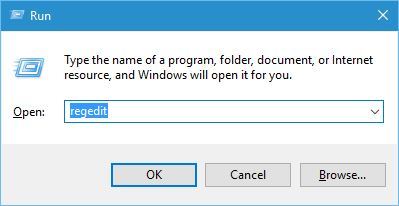
Naviger derefter til
-
- HKEY_LOCAL_MACHINE \ SOFTWARE \ Microsoft \ Windows \ CurrentVersion \ Appx \ PackageVolumes
- Herefter skal du højreklikke og derefter ændre DefaultVolumeKey til 1
- Genstart din download.
Håber, at de givne rettelser fungerer for dig at løse fejl 80070490 i Windows og Xbox.
# 3: Gem fejl 803f8007 under download af Gears of War 4
Hvis denne fejl dukker op, betyder det, at din digitale licens til Gears of War er blevet ophævet. Hvis nøglen til dette spil er opnået ulovligt, er den blevet ophævet.
Men hvis din nøgle er korrekt og lovlig, skal du kontakte NVIDIA support for yderligere oplysninger.
#4: DLC-Varer mangler
Udviklerne undersøger rapporter om nogle brugere, der har oplevet dette. Hvis du mangler indhold, så hold dig opdateret, og så snart noget vedrørende dette bliver opdateret finder du en løsning på dette.
# 5: Ydeevne Sænk farten i Gears of War 4
På nuværende tidspunkt understøtter Gears of War 4 ikke eksplicit multi-GPU. Men nogle gange i en enkelt GPU bremses også ydelsen, og brugerne kan ikke opleve den virkelige grafik af spillet.
I GPU forekommer det på grund af aktiveret SLI i NVIDIA-kontrolpanelet. Så før du lancerer spillet, skal du sikre dig, at du har deaktiveret SLI.
# 6: XBOX Én fejl
På XBOX én har det været erfaret, at så snart en ny session for Multiplayer starter, starter hitching. Hvis det ikke opleves under starten af den nye session, har få rapporteret, at det forekommer under en udvidet session.
Hvis det forekommer på din Xbox One, skal du åbne fire andre spil, og efter indlæsning forbi den første splashskærm, skal du indlæse Gears of Wars 4.
Hvis ovenstående ikke fungerer, kan du afinstallere og derefter geninstallere spillet. Håber det fungerer.
# 7: Tit-bits til fejlfinding
- Sørg for at installere Gears of War 4 i et drev med NTFS-format for at undgå installationsfejl.
- Windows EFS-service skal være aktiveret for at køre titlen.
- Sørg for, at din Windows Automatic Update-service er aktiveret for at undgå visse fejl.
- Sørg for, at din firewall-indstilling er tændt. Natindstillingen skal være åben eller moderat for at forhindre, at et spørgsmål om co-op-partner sparkes til hovedmenuen ved indlæsning af kampagne.
- Din telemetri- og applikationstelemetry-indstilling skal være aktiveret, og tjenesten “Tilsluttede brugeroplevelser og telemetri” skal også være aktiveret for at undgå PC-præstationsfejl.
Med disse metoder har du måske løst din fejl i Gears of War 4, og nu spiller du dit spil glitch-free.
Håber, at de givne rettelser fungerer for dig at slippe af med Gears of War 4-fejl. Ellers kan du gøre hele processen let ved at køre Game Booster.
Håber, at de givne rettelser fungerer for dig at løse Gears of war 4-spilfejl på Windows 10 og Xbox. Men hvis du stadig står over for problemer som Low FPS, frysning, nedbrud osv., Så brug Game Booster til at ordne spilfejl og forbedre spiloplevelsen.
- Det øger spillet, og du kan spille det glatte og hurtigere spil
- Optimerer din pc til jævnere og responsiv gameplay
- Få den bedre FPS-sats
Konklusion:
Så alt dette handler om Gears of War 4-fejl og -fejl, som brugerne støder på, mens de spillede spillet i Windows 10 & Xbox.
Jeg prøvede mit bedste for at angive hele fejl med de komplette løsninger.
I mange tilfælde på grund af pc-problemer begynder spillerne at støde på forskellige fejl, mens de spiller eller installerer spillet. Så i dette tilfælde foreslås det, at du scanner dit system med PC Reparation Værktøj.
Dette er et kraftfuldt værktøj, der bare ved at scanne en gang, opdage og løse forskellige problemer og fejl på Windows-pc’en og optimere Windows PC / laptop-ydelsen.
Håber artiklen hjælper dig med at løse alle dine spørgsmål.
Hardeep has always been a Windows lover ever since she got her hands on her first Windows XP PC. She has always been enthusiastic about technological stuff, especially Artificial Intelligence (AI) computing. Before joining PC Error Fix, she worked as a freelancer and worked on numerous technical projects.